IPhonen tekstiviestien käyttäminen PC / Macilla
Jos haluat tutustua iPhoneen katseluuntekstiviestit tietokoneella, olet tullut oikeaan paikkaan. On erittäin hankalaa päästä pois tietokoneestasi vain lukeaksesi iPhonen viestin ja alla oleva opas näyttää, kuinka voit katsella iPhonen tekstejä tietokoneella, jotta sinun ei tarvitse päästä pois työpöydältäsi.
Oppaassa on neljä tapaa katsella iPhonen XS / XS Max / XR / X / 8/8 Plus / 7/7 Plus / 6S / 6 / SE / 5s / 5 tekstiä tietokoneella ja aloittaa:
- Tapa 1: Tarkista iPhone-viestit suoraan tietokoneelta (PC ja Mac)
- Tapa 2: Lue iPhone-tekstit iTunes-varmuuskopiosta
- Tapa 3: Näytä iPhonen tekstit tietokoneella iCloud-varmuuskopiosta
- Tapa 4: Näytä iPhonen tekstiviestit Macissa iCloudin viestien avulla
Tapa 1: Tarkista iPhone-viestit suoraan tietokoneelta (PC ja Mac)
On olemassa tapa, jolla voit tarkistaaiPhonen viestit tietokoneelta suoraan ilman, että sinun pitäisi tehdä mitään liian teknistä. Kaikki menetelmä on skannata iPhonen 6, 7, 8 ja jopa 10 ja näyttää laitteellesi saamasi viestit. Se on helppoa, nopeaa ja tehokasta tapa tarkistaa tietokoneesi viestit.
Lisäksi menetelmä toimii sekä Windows- että Mac-koneissa. Katsotaanpa, miten voit käyttää sitä laitteessasi:
- Lataa ja avaa https: //www.tenorshare.com / products / iphone-data-recovery.html -ohjelmisto tietokoneessa. Liitä laite tietokoneeseen ja napsauta Ohjelmiston Palauta iOS-laitteesta. Valitse sitten Viestit ja liitetiedostot ja paina Aloita haku -painiketta.
- Kun ohjelmisto on skannannut laitteen, sinun pitäisi nähdä tekstiviestisi näytöllä. Valitse viestit, jotka haluat lukea kokonaan tietokoneellasi ja napsauta Palauta.
- Lataa ja käynnistä ohjelmisto tietokoneellasi. Napsauta Palauta iTunes-varmuuskopiotiedostosta, valitse iTunes-varmuuskopio luettelosta ja skannaa varmuuskopiointi napsauttamalla Aloita skannaus -painiketta.
- Voit esikatsella tiedostoja iTunes-varmuuskopiosta. Valitse, mitä haluat palauttaa, ja napsauta Palauta-painiketta oikeassa alakulmassa.
- Lataa ja avaa ohjelmisto tietokoneellasi. Valitse Palauta iCloud-varmuuskopiotiedostosta, kirjoita Applen kirjautumistiedot ja paina Enter-painiketta kirjautuaksesi Apple iCloud -tilillesi.
- Kun olet kirjautunut sisään, valitse iCloud-varmuuskopio luettelosta ja jatka napsauttamalla Seuraava-painiketta.
- Sinulta kysytään, mitä haluat ladata varmuuskopiosta. Valitse Viestit ja liitetiedostot ja napsauta Seuraava.
- Ohjelmisto alkaa ladata viestejäsiiCloudilta. Näet näytöllä seuraavat tiedot. Nyt voit esikatsella iCloudista ladattavia tiedostoja. Valitse, mitä haluat tallentaa tietokoneellesi ja napsauta Palauta.


Valitut viestit palautetaan tietokoneellesi, jotta voit lukea ne. Nyt voit lukea iPhone-tekstejä tietokoneella, koska kaikki tekstiviestit ovat nyt saatavilla tietokoneessasi.
Tapa 2: Lue iPhone-tekstit iTunes-varmuuskopiosta
Jos tekstiviestit tallennetaan iTunes-varmuuskopioon ja haluat oppia lukemaan iPhonen tekstiviestejä tietokoneella, tämä osa auttaa sinua.
ITunesin varmuuskopio voidaan purkaa löytääkseenetsimäsi viestit eivät kuitenkaan ole mahdollista manuaalisesti, koska tietokoneessa ei ole sisäänrakennettua työkalua, joka voi auttaa sinua tekemään sitä. iTunes-varmuuskopio.
Näin voit tehdä seuraavasti:


Nyt kun sinulla on kaikki viestit tietokoneellasi, voit katsella niitä iPhoneen.
Tapa 3: Näytä iPhonen tekstit tietokoneella iCloud-varmuuskopiosta
Sinun ei tarvitse olla tekstiviestejäsiiPhone tai iTunes-varmuuskopio. Ehkä olet tallentanut ne iCloud-varmuuskopioon ja haluat lukea ne tietokoneellasi. Sama sovellus, jota käytit iTunes-varmuuskopiointiin, voi auttaa myös tarkastelemaan iCloud-varmuuskopion viestejä. Seuraavassa on esitetty, miten Tenorshare UltData -ohjelmaa käytetään iPhone-tekstien tarkasteluun iCloud-varmuuskopiosta.



Tekstiviestisi pitäisi nyt tallentaa iCloudista tietokoneeseen. Nyt voit alkaa lukea niitä tietokoneellasi.
Tapa 4: Näytä iPhonen tekstiviestit Macissa iCloudin viestien avulla
Alkaen iOS 11: stä.4, voit käyttää ominaisuutta nimeltä Viestit pilvessä, jonka avulla voit synkronoida viestisi pilvessä ja viestit ovat käytettävissä kaikissa synkronoiduissa laitteissa. Toiminnon käyttöönotto ja määrittäminen on erittäin helppoa ja se näkyy alla.

Avaa iPhonessa, jossa on iOS 11.4 tai uudempi, Asetukset-sovellus ja napauta iCloud-tiliäsi. Käännä sitten Viestien vaihtokytkin ON-asentoon ja ominaisuus otetaan käyttöön.
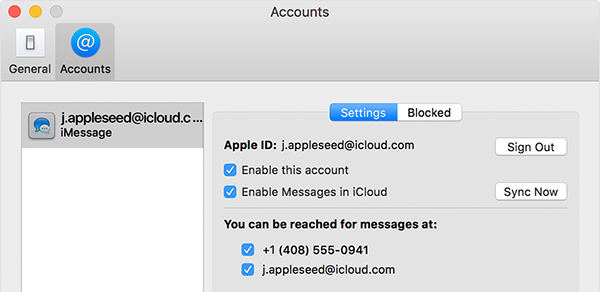
Toiminnon käyttöönotto Macissa on yhtä helppoa ja helppoavoit tehdä sen käynnistämällä Viestit-sovelluksen. Siirry sitten kohtaan Viestit> Asetukset> Tilit. Ota käyttöön vaihtoehto, jossa näkyy Ota viestit käyttöön iCloudissa ja napsauta Synkronoi nyt -painiketta. Ominaisuus on otettu onnistuneesti käyttöön Macissa.
Jos olet miettinyt, kuinka siirtää tekstiäiPhonen ja tietokoneen väliset viestit, sinulla on nyt vastaus kysymykseesi. Sinulla ei ole vain yhtä tapaa, jolla voit saada viestejä tietokoneeseen katsellaksesi niitä. Toivomme, että pidät yllä mainituista menetelmistä katsellaksesi iPhonen tekstiviestejä tietokoneissa.









